Apple è stata coerente nell'aggiornare Safari con nuove funzionalità negli ultimi anni, inclusi miglioramenti delle prestazioni e altro enormi miglioramenti della privacy. IL Aggiornamento macOS Monterey sta inoltre dando al suo browser un nuovo aspetto con Safari 15, una versione che include il nuovo supporto del codice web per altro ancora pagine avanzate, supporto Passkey per il portachiavi iCloud, evidenziazioni per enfatizzare informazioni importanti e tutto molto di più.
Contenuti
- Passaggio 1: vai all'App Store
- Passaggio 2: controlla gli aggiornamenti
- Passaggio 3: aggiorna Safari se disponibile
- Passaggio 4 (facoltativo): aggiungi le estensioni Safari
Se non hai attivato gli aggiornamenti automatici o stai ritardando alcuni aggiornamenti per il tuo Mac, potresti non essere in grado di beneficiare subito delle funzionalità più recenti. La soluzione è aggiornare manualmente Safari stesso e, fortunatamente, è abbastanza facile occuparsene. Ecco come farlo.
Video consigliati
Passaggio 1: vai all'App Store
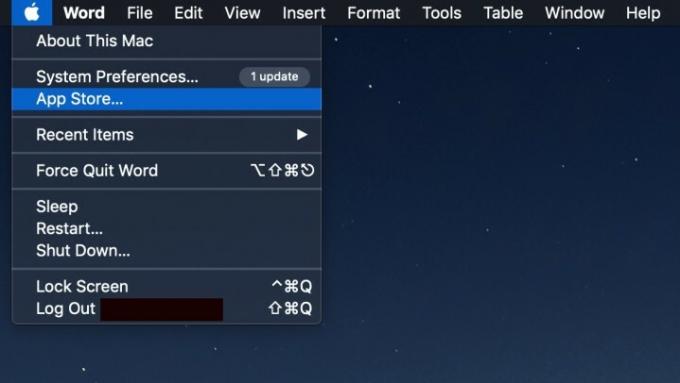
Accedi al tuo Mac e vai all'App Store. Puoi aprirlo facilmente selezionando il file Mela nell'angolo in alto a sinistra dello schermo di MacOS, quindi seleziona App Store.
Passaggio 2: controlla gli aggiornamenti
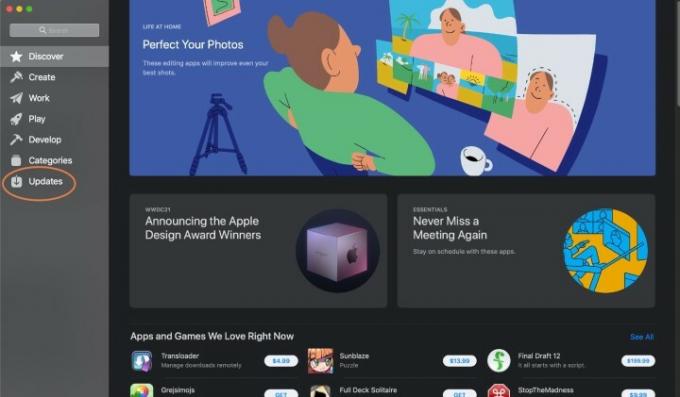
Quando l'App Store si apre per la prima volta, guarda il menu a sinistra. Verso il fondo, dovresti vedere una sezione chiamata Aggiornamenti. Naviga lì per verificare lo stato degli aggiornamenti delle app disponibili.
Passaggio 3: aggiorna Safari se disponibile

IL Aggiornamenti La sezione è divisa in più parti a seconda dello stato delle tue app. Potrebbe esserci un In attesa di sezione per le app in coda per l'aggiornamento ma che necessitano di autorizzazione o più tempo per essere completate. Potrebbe esserci un Aggiornamenti disponibili sezione per le app con aggiornamenti disponibili che non sono ancora stati avviati. E potresti anche vedere a Aggiornato di recente sezione per verificare gli aggiornamenti applicati di recente.
Cerca Safari nel file In attesa di O Aggiornamenti disponibili sezioni. Se lo vedi cerca un blu Aggiornamento pulsante a destra dell'app. Se disponibile, selezionalo per iniziare l'aggiornamento di Safari.
Nota sulla risoluzione dei problemi: se sembra che ci sia qualcosa che non va in Safari, ad esempio un aggiornamento in sospeso che non è possibile completare o un avviso che dice qualcosa come Impossibile aggiornare Safari, dovresti provare a riavviare il Mac e ad aggiornarlo di nuovo per vedere se questo aiuta. Se non funziona, dovresti controllare gli aggiornamenti di MacOS. Se la tua versione di MacOS è rimasta indietro rispetto agli ultimi aggiornamenti per Safari, potrebbe non essere disponibile finché non completi un aggiornamento più completo.
Ricorda, in genere puoi utilizzare questo metodo di aggiornamento completo di MacOS per aggiornare Safari in qualsiasi momento. Tuttavia, poiché un aggiornamento di MacOS richiede il backup dei dati e la disconnessione da tutto in anticipo, non è sempre un'opzione fattibile se sei nel bel mezzo di un lavoro a lungo termine. L'aggiornamento di Safari da solo potrebbe essere un'opzione migliore.
Passaggio 4 (facoltativo): aggiungi le estensioni Safari
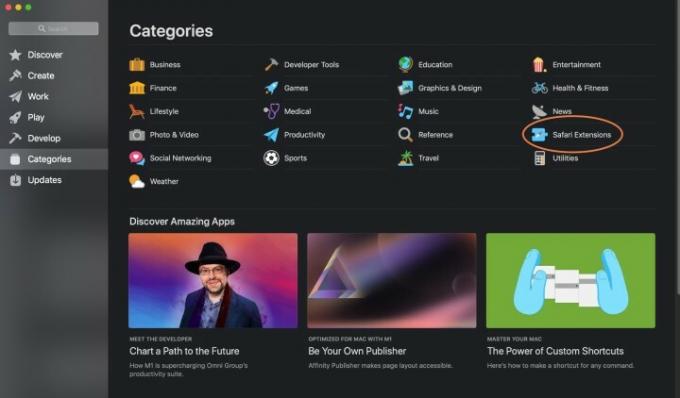
Se sei entusiasta di una nuova estensione recentemente arrivata su Safari, un aggiornamento standard non la includerà: dovrai aggiungerla tu stesso. Nell'App Store, seleziona Categorie opzione nel menu. Nell'elenco visualizzato, seleziona Estensioni di Safari.
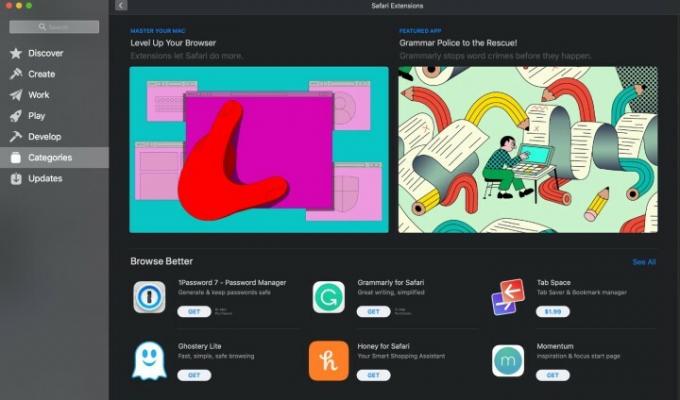
Qui potrai visualizzare le estensioni più recenti e aggiungerle a Safari come preferisci. Se vuoi qualche idea, dai un'occhiata il nostro elenco delle migliori estensioni del browser.
Reinstallazione di Safari
Tieni presente che puoi scegliere di eliminare completamente Safari. Se sembra che Safari abbia un bug o un problema di prestazioni, eliminare l'app e reinstallarla è un metodo per aggiornare tutto mentre risolvi il problema. Tuttavia, l'unico modo per reinstallare Safari in questo modo è reinstallare completamente MacOS. Non perderai alcun dato, ma ci vorrà più tempo, quindi fai sempre attenzione quando elimini Safari.
Una nota su Safari su Windows
Si, puoi tecnicamente scaricare Safari su Windows. Tuttavia, a partire da Safari 5, Apple ha smesso di funzionare su questa versione Windows dell'app, quindi non sarà disponibile alcun aggiornamento. Ciò significa anche che la sicurezza e le prestazioni per la versione Windows sono cadute nel dimenticatoio, quindi non suggeriamo affatto di utilizzare questa app.
Per ulteriori informazioni, potresti essere interessato a dare un'occhiata i nostri migliori browser per Mac, e il i migliori browser Web in generale in base ai loro ultimi aggiornamenti!
Raccomandazioni degli editori
- L'installazione dell'aggiornamento di sicurezza fondamentale per i dispositivi Apple richiede solo pochi minuti
- Apple potrebbe presto eliminare il notch dal tuo Mac e iPhone
- Questo exploit critico potrebbe consentire agli hacker di aggirare le difese del tuo Mac
- Il tuo prossimo MacBook Air potrebbe essere ancora più veloce del previsto
- Possiedi un iPhone, iPad o MacBook? Installa subito questo aggiornamento critico
Migliora il tuo stile di vitaDigital Trends aiuta i lettori a tenere d'occhio il frenetico mondo della tecnologia con tutte le ultime notizie, divertenti recensioni di prodotti, editoriali approfonditi e anteprime uniche nel loro genere.




